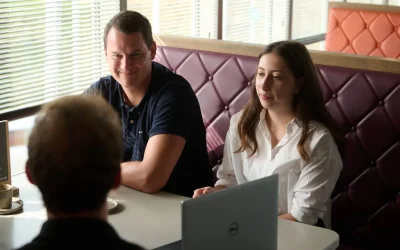Zo maak je eenvoudig jouw eerste integraties met geodata
Geodata is voor veel data scientists nog onontgonnen gebied. Het hoeft niet moeilijk te zijn om geografische data op een kaart inzichtelijk te maken, maar het vraagt wel wat extra handelingen. Bram Weterings, Consultant Business Intelligence bij Riviq, legt uit hoe je in een paar stappen met geodata aan de slag kunt.
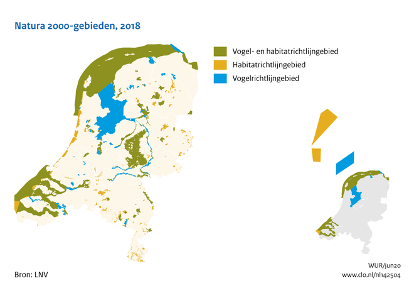
Stap voor stap werken met geodata
In principe is geodata hetzelfde als andere data, maar wil je er informatie uithalen dan vraagt dat wel wat meer voorbereiding. Ik neem je stap voor stap mee in het proces.
1. Geodata verkrijgen
Geodata sets zijn op veel plekken gratis beschikbaar, bijvoorbeeld via Publieke Dienstverlening Op de Kaart (PDOK), het Nationaal Georegister en het Kadaster. Deze platforms leveren gestructureerde en ongestructureerde geodata in verschillende dataformats. De bekendste formats zijn Shapefile, GML, GeoJson, KML en GEOPackage.
2. Geodata prepareren
Als je alle benodigde geodata hebt verzameld, begint de meest uitdagende klus: je moet alle data in één format krijgen en structureren indien nodig. Dat kun je doen met bijvoorbeeld QGIS, een geografisch informatiesysteem. Natuurlijk kan het ook met andere datapreparatie tools, maar dat kan wel wat werk kosten. Uiteindelijk wil je de data in een Well Known Text (WKT)-, Well Known Binary (WKB)- of Extended WKT/Extended WKB-structuur krijgen.
Wat dat oplevert, is geometrische data: punten, lijnen en vormen op een plat oppervlak. Om er vervolgens daadwerkelijk iets mee te kunnen, moet je die gegevens op een kaart plotten, zodat je geografische data krijgt. Daar heb je een coördinatensysteem voor nodig.
3. Coördinatensysteem kiezen
Een coördinatensysteem is simpel gezegd een kaart waar je geometrische data op kunt tonen. Zo’n coördinatensysteem vind je in EPSG, een gestandaardiseerd register met alle soorten internationale kaarten. En dat register zit stampvol. Dat kan het lastig maken om de juiste kaart te kiezen. Met de kaarten EPSG:4326 – WGS 84 en EPSG:28992 – Amersfoort / RD New zit je over het algemeen goed. Dat zijn namelijk de meest gebruikte kaarten voor Nederland. Belangrijk om te weten, is dat de eerste kaart afstanden uitdrukt in graden en de tweede kaart dat doet in meters. Vervolgens converteer je al je data uit stap 1 en 2 naar een en dezelfde kaart. Zo maak je van geometrische data geografische data, respectievelijk plaatje 1 en 2 rechts.
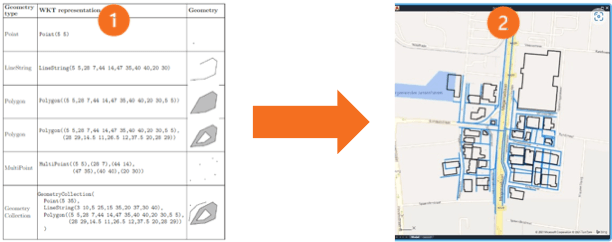
Meer van dit in je mailbox?
We sturen je circa 6x per jaar een email met handpicked cases, blogs en tips.
4. Combineren, transformeren en vergelijken
Nu kun je met je data gaan werken. Je maakt transformaties en vergelijkingen tussen objecten. Je berekent de omtrek of het middelpunt van data. Je bepaalt kaders. Je versimpelt objecten of voegt ze samen. Ook bereken je bijvoorbeeld de afstand tussen objecten.
Het leggen van dit soort relaties tussen objecten is een krachtige eigenschap van geodata. Stel, je werkt voor een klant die veehouders helpt bij de transitie rondom stikstofuitstoot. Door relaties te leggen tussen objecten kun je bijvoorbeeld vrij eenvoudig in kaart brengen welke veehouders zich binnen een straal van een kilometer van een Natura 2000-gebied bevinden. Jouw klant kan die veehouders vervolgens proactief benaderen. Dat is waardevolle informatie die je alleen met geodata naar boven kunt krijgen.
5. Visualisatie voorbereiden
De daadwerkelijke visualisatie van de data op een kaart gebeurt in lagen. Jouw visualisatietool toont die lagen over elkaar heen. Voordat je gaat visualiseren, exporteer je jouw geografische data naar je gewenste coördinatensysteem. Je maakt een kolom met geodata in een WKT-string of geography datatype. Daar horen een of meer attributen bij. Voor iedere laag maak je een eigen tabel.
Wees je ervan bewust dat elke visualisatietool zijn eigen vereisten heeft. Zo kan Power BI vooral goed met punten op een kaart overweg, maar minder goed met vlakken. De visualisatietool die je kiest, is bepalend voor de vorm waarin je de data moet presenteren en bijvoorbeeld ook in welk coördinatiesysteem je de data moet opslaan.
6. Visualiseren
De laatste stap is het visualiseren zelf. Met Power BI kun je basale visualisaties maken. Voor complexere geodata visualisaties is ArcGIS dé standaardtool, maar daar is de prijs ook naar. QGIS is ook een goede oplossing, al vraagt het gebruik hiervan wel specialistische kennis aangezien die niet erg toegankelijk is. Tableau is een mooie tussenoplossing. Je kunt er minder mee dan met de hoogvliegers in geodata, maar meer dan met Power BI.
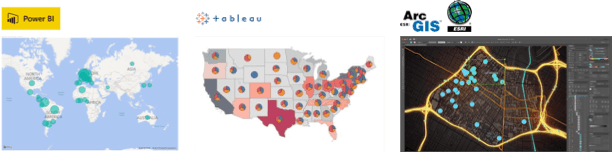
Ga lekker aan de slag
Wil je visualisaties maken op basis van geodata, dan hoeft dat niet ingewikkeld te zijn. Het meeste werk zit in het goed prepareren van je data. Ook is het belangrijk dat je van tevoren een keuze maakt over hoe serieus je met geodata aan de slag wil. Hoe complexer je vraagstuk is, hoe meer rekenkracht en veelzijdiger de tools die je nodig hebt. Maar laat je daar vooral niet door afschrikken. Duik erin en probeer wat uit. Zo creëer je binnen no time meerwaarde met geodata.

Geschreven door
Bram Weterings
Microsoft data platform specialist
Op de hoogte blijven van de laatste ontwikkelingen en webinars?
Schrijf je dan in voor de nieuwsbrief en ontvang circa 6x per jaar een selectie van blogs, cases, webinars en nieuws in je mailbox.
Meer over dit onderwerp
Maak een einde aan discussies over je data – Start een business glossary
Het is weer tijd om de maandelijkse cijfers te bespreken. Maar al snel merk je: de meeting verzandt opnieuw in een discussie over de data. Zo kom je natuurlijk geen steek verder. Hoe voorkom je dat nou? Pascal Snijders, projectmanager Data, Reporting & Analytics,...
5 tips om het gebruik van dashboards door je business te verhogen
Een flink arsenaal aan dashboards, maar bitter weinig gebruik ervan. Voor veel organisaties is het een dagelijkse realiteit. De meest voorkomende reden? De business wantrouwt de data en duikt liever in eigen Excels. De sleutel ligt daarom niet in nóg een...
Zo maak je datakwaliteit zichtbaar en bespreekbaar met Microsoft Purview
Laten jouw mensen je BI-rapportages links liggen? Grote kans dat het komt vanwege de datakwaliteit. Want hoe lager de datakwaliteit, hoe minder vertrouwen er is in je rapportages. Om dat vertrouwen op te krikken, moet je datakwaliteit zichtbaar én bespreekbaar maken....